Zur Aktivierung eines Video Plugin befolgen Sie bitte diese Anweisungen:
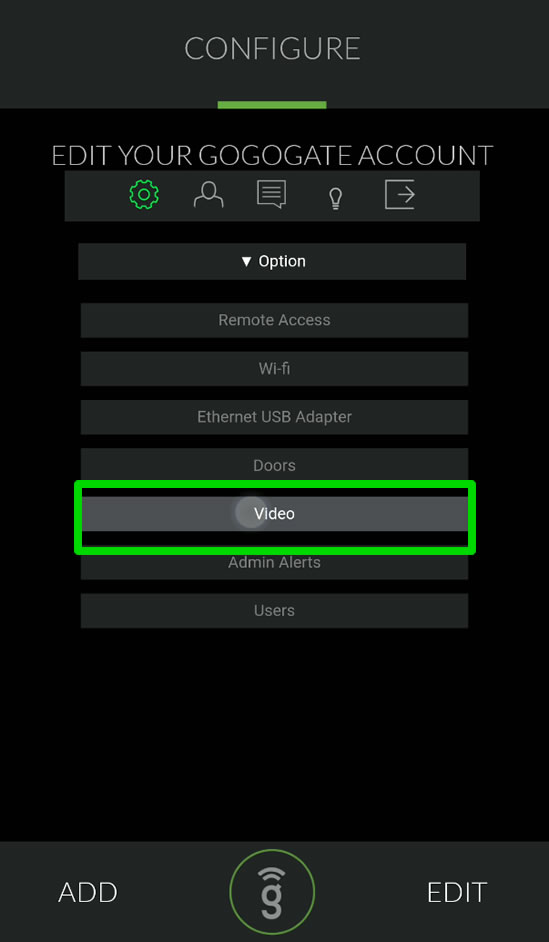
- Öffnen Sie die Gogogate2 APP und rufen Sie das Menü Videoeinstellungen auf (EDIT -> CONFIG DEVICE ->Video).
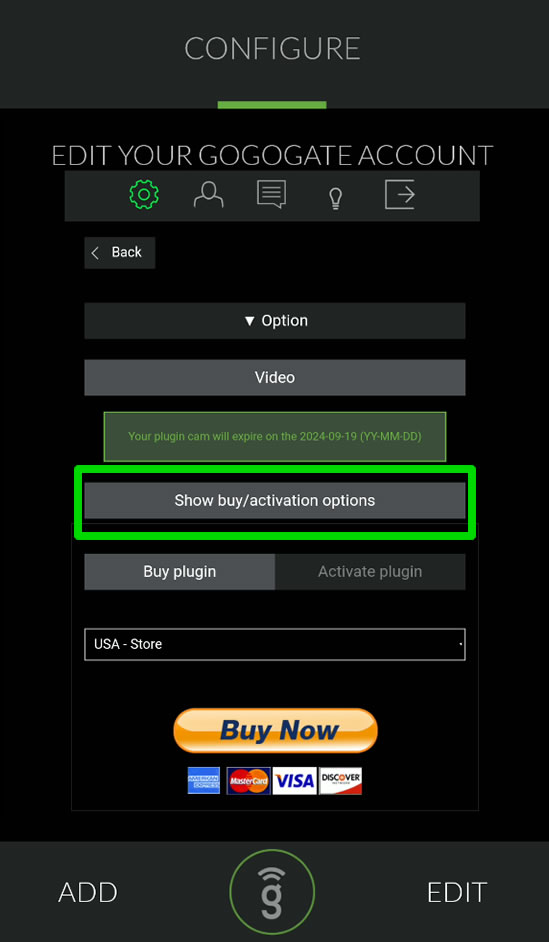
- Wählen Sie die Option Kauf-/Aktivierungsoptionen anzeigen.
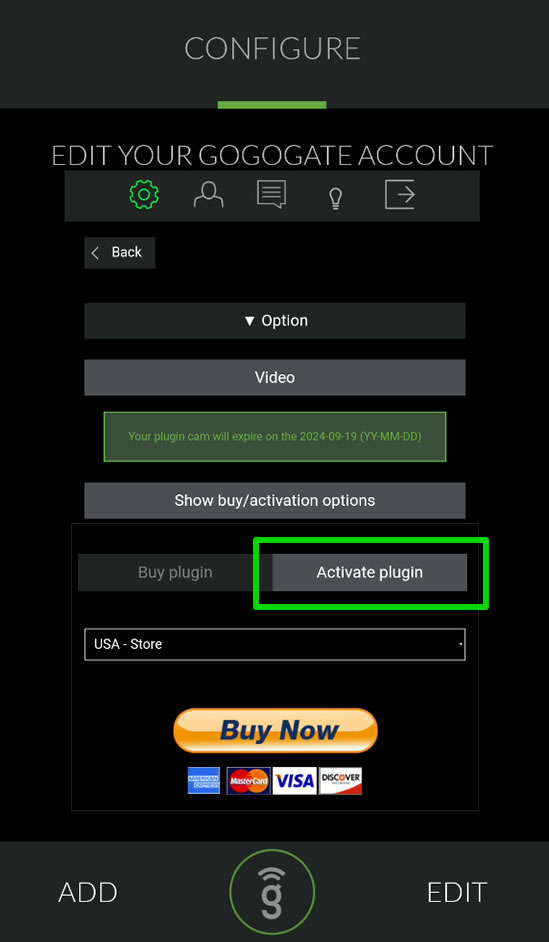
- Wählen Sie die Option Plugin aktivieren.
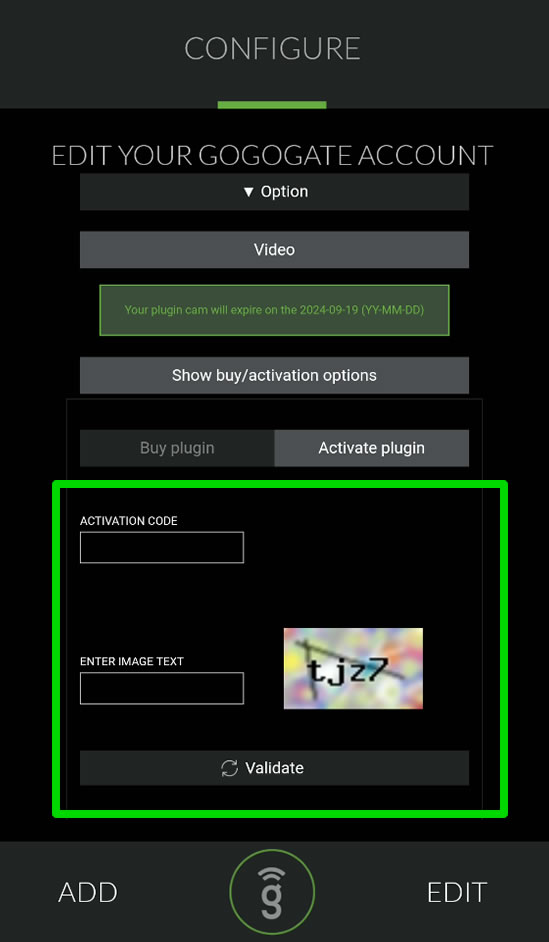
- Geben Sie Ihren Aktivierungscode in das erste Textfeld ein.
Wählen Sie Ihren Shop, um ein neues Video-Plugin zu kaufen:


